萬盛學電腦網 >> Excel教程 >> excel綜合 >> Excel日常操作經驗技巧
Excel日常操作經驗技巧
一.巧改大寫中文數字
1.首先我們將光標移動到要輸入大寫數字的單元格中,利用小鍵盤在單元格中輸入對應的數字,比如:12345。

2.右鍵該單元格,選擇“設置單元格格式...”。
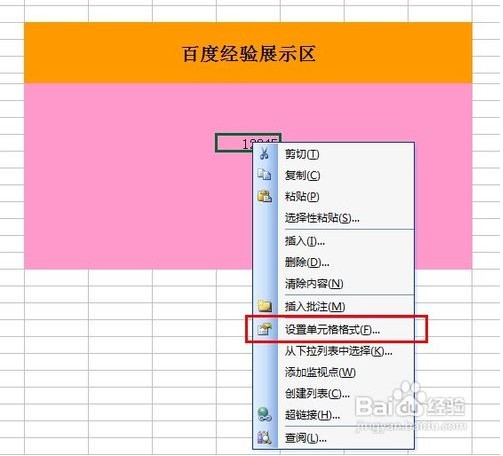
3.在彈出的單元格格式對話框中選擇“特殊”選項,然後在類型中選擇“中文大寫數字”。
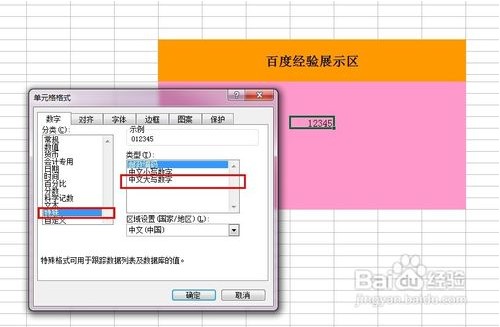
4.點擊“確定”後,Excel自動將對應的數字變為中文大寫數字,這樣就節省了很多時間。

二.多個工作表同時編輯
1.我們有時候會碰到要在多個工作表中同一個地方進行相同數據的編輯工作,比如所有工作表的指定位置要加入頁眉頁腳,首先,我們右鍵工作表名稱處,選擇“選定全部工作表”。
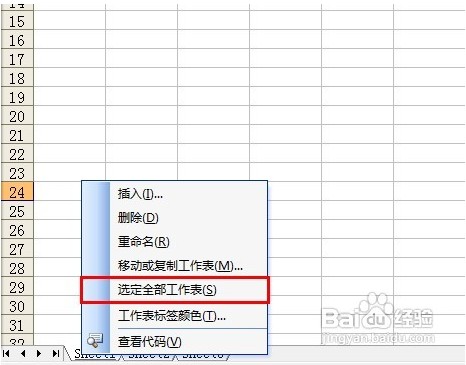 Excel日常操作經驗技巧
Excel日常操作經驗技巧
2.這樣所有的工作表就全部選中了,這時候,我們只需要在第一張工作表的指定位置進行相關操作,那剩下的工作表的該位置都會同時進行了操作。
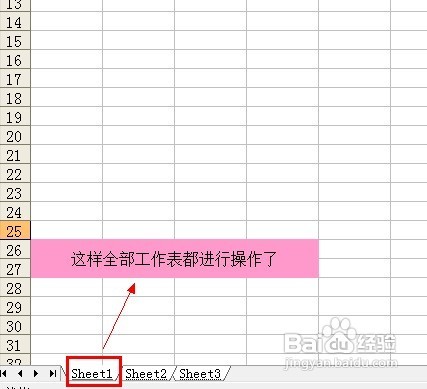
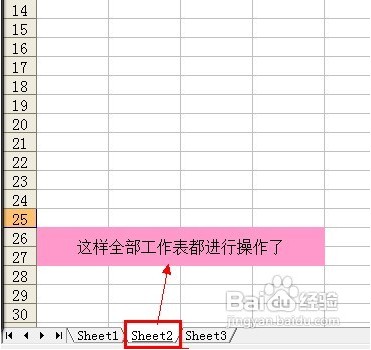
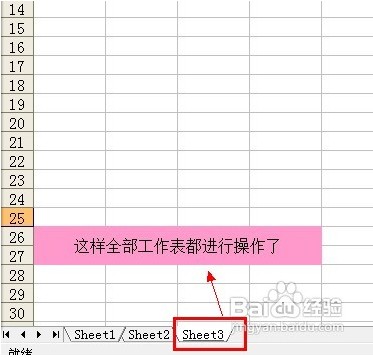
三.Excel單元格文字隨時換行
1.在Excel中,我們有時候需要一個單元格中分成幾行來顯示文字等內容,通常我們的做法是通過右鍵--設置單元格格式--勾選自動換行。
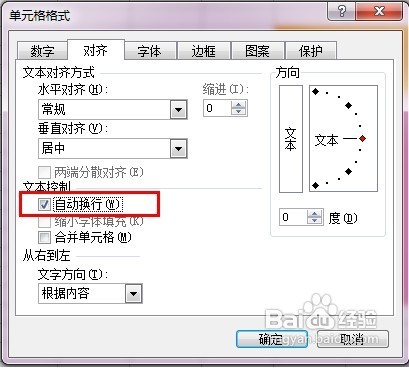
2.上面的方法就是我們通常用的,但是不是很方便,接下來,小豬教大家一個快捷鍵,當你需要重起一行輸入內容的時候,只要按住Alt+回車鍵即可實現快捷換行了。

四.Excel中取消0值
1.當我們碰到Excel計算結果為0時,默認會顯示為0,很多時候我們不想讓Excel表格顯示0,但數量又比較多,同時又不能替換,方法如下:首先,我們選擇要編輯的區域。
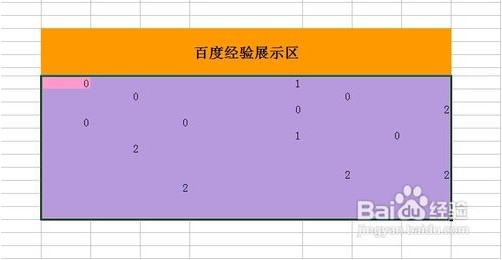
2.然後我們選擇工具-----選項,在彈出的選項對話框中,在視圖中取消對於零值的勾選。
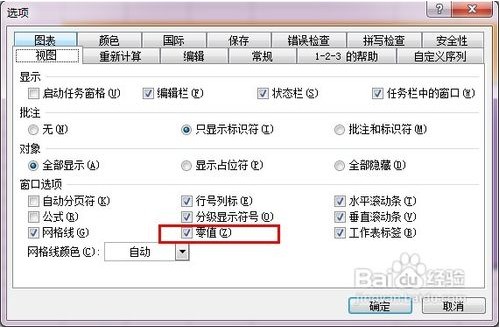
3.確定後,編輯區域內所有0值顯示空白,如果需要顯示,再勾選上零值即可。
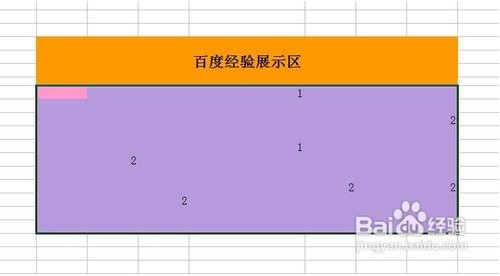
五.批量轉換日期格式
1.對於“yymmdd”這種形式的日期,如果要轉換成正規格式“yy-mm-dd”,如果涉及數據多而雜,手工轉換是不太可取的,最快的方式如下:首先選定要轉化的區域。
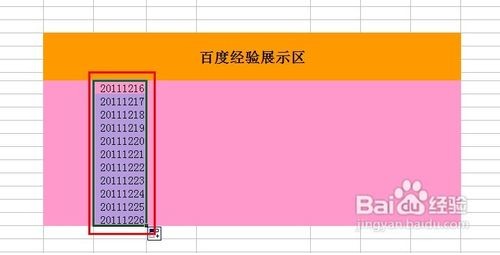
2.點擊“數據”--“分列”,彈出“文本分列向導”對話框。
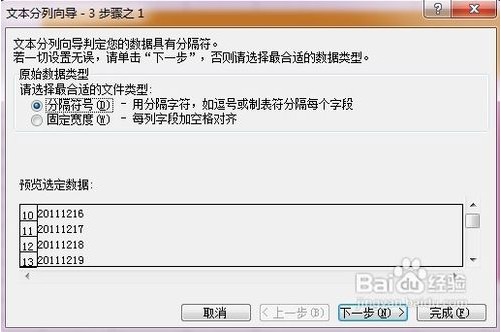
3.勾選“固定寬度”,然後兩次點擊“下一步”按鈕。
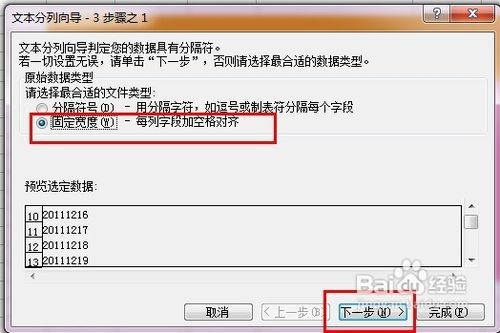
4.然後在步驟3的時候,在列數據格式下,選擇“日期”,格式為:YMD,然後點擊完成。
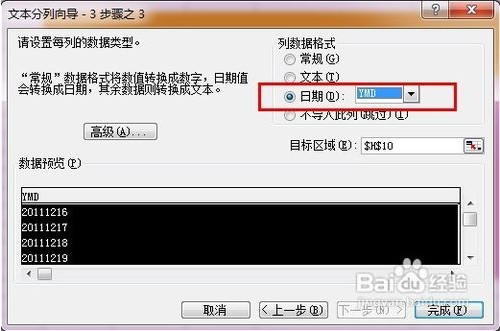
5.點擊完成後,日期數據將轉化為正規日期格式。
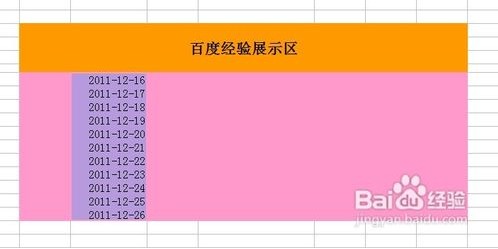
注意事項
Excel功能很強大,還有很多功能以及快捷功能我們還未發現,小豬會在日常工作生活中繼續尋找,分享給大家!
- 上一頁:Excel定位填充的小技巧
- 下一頁:怎樣突破EXCEL撤消極限



